

Независимо от того, являетесь ли вы платежеспособным клиентом с большим счетом или скрягой, пытающимся выжить на бесплатных раздачах, вы в конечном итоге придете к моменту, когда вам нужно освободить место, чтобы освободить место для файлов, которые вы хотите загрузить. Что происходит, когда вы, казалось бы, что-то удаляете, оно исчезает, но у вас все еще нет дополнительного места, которое должно было появиться, когда вы избавились от этого материала из своей учетной записи Dropbox?
Рекомендуемые видео
Это просто. Когда вы удаляете что-то в Dropbox, вы на самом деле не удаляете это. Dropbox скрывает его от вас, сохраняя в отдельной папке на тот случай, если вы когда-нибудь захотите восстановить этот элемент. Как только вы удалите эти файлы из этой специальной папки, затем вы получите ту экономию места, которую искали. Однако осуществить это не совсем просто. Но именно поэтому мы здесь, чтобы показать вам, как это сделать.
Шаг 1: Войдите в свою учетную запись Dropbox, щелкните правой кнопкой мыши файл или папку, которую хотите удалить, и выберите Удалить.
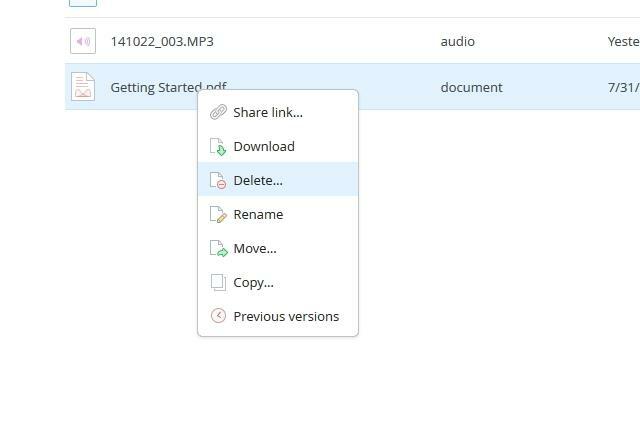
Шаг 2: Наведите курсор на кнопку «…», расположенную между Поделиться папкой кнопку и строку поиска в правом верхнем углу экрана и нажмите Показать удаленные файлы.
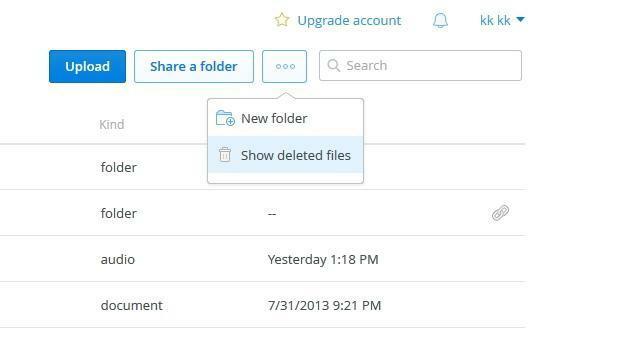
Шаг 3: Теперь вы должны увидеть файл или папку, которую вы мысль вы удалили как элемент, выделенный серым цветом в списке. Думайте об этом как о призраке вашего файла.
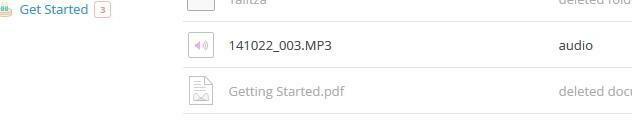
Шаг 4: Щелкните правой кнопкой мыши файл или папку, которые, по вашему мнению, вы победили, и выберите Удалить навсегда…

Вот и все, все готово! Вы овладели способностью безвозвратно удалять файлы из Dropbox.
Рекомендации редакции
- Как бесплатно отправить большие файлы
- Dropbox теперь ограничивает пользователей бесплатной версии только тремя устройствами
Обновите свой образ жизниDigital Trends помогает читателям быть в курсе быстро меняющегося мира технологий благодаря всем последним новостям, забавным обзорам продуктов, содержательным редакционным статьям и уникальным кратким обзорам.



